标签:背景 har ini 获取 lag 可视化 pass bar options
一.库的使用说明
pass
二.微信好友信息的获取
def get_friends_info(self): #获取好像信息,返回lis列表
bot = Bot()
lis = [[‘name‘, ‘real_name‘, ‘sex‘, ‘city‘, ‘province‘]] # 把信息存储为一个二维列表,添加头部信息
friend_all = bot.friends()
for a_friend in friend_all:
NickName = a_friend.raw.get(‘NickName‘, None) #获取所有好友信息 raw表示获取全部信息
RemarkName = a_friend.raw.get(‘RemarkName‘, None)
Sex = {1: "男", 2: "女", 0: "其他"}.get(a_friend.raw.get(‘Sex‘, None), None)
City = a_friend.raw.get(‘City‘, None)
Province = a_friend.raw.get(‘Province‘, None)
Signature = a_friend.raw.get(‘Signature‘, None)
#HeadImgUrl = a_friend.raw.get(‘HeadImgUrl‘, None)
#HeadImgFlag = a_friend.raw.get(‘HeadImgFlag‘, None)
list_0 = [NickName, RemarkName, Sex, City, Province, Signature]
lis.append(list_0)
return lis
三.信息写入到excel
def friends_info_lis_to_excle(self):
import openpyxl
lis = self.get_friends_info()
wb = openpyxl.Workbook()
sheet = wb.active
sheet.title = self.sheetname
for i in range(0, len(lis)):
for j in range(0, len(lis[i])):
sheet.cell(row=i+1, column=j+1, value=str(lis[i][j]))
wb.save(self.filename)
print("excel保存成功")
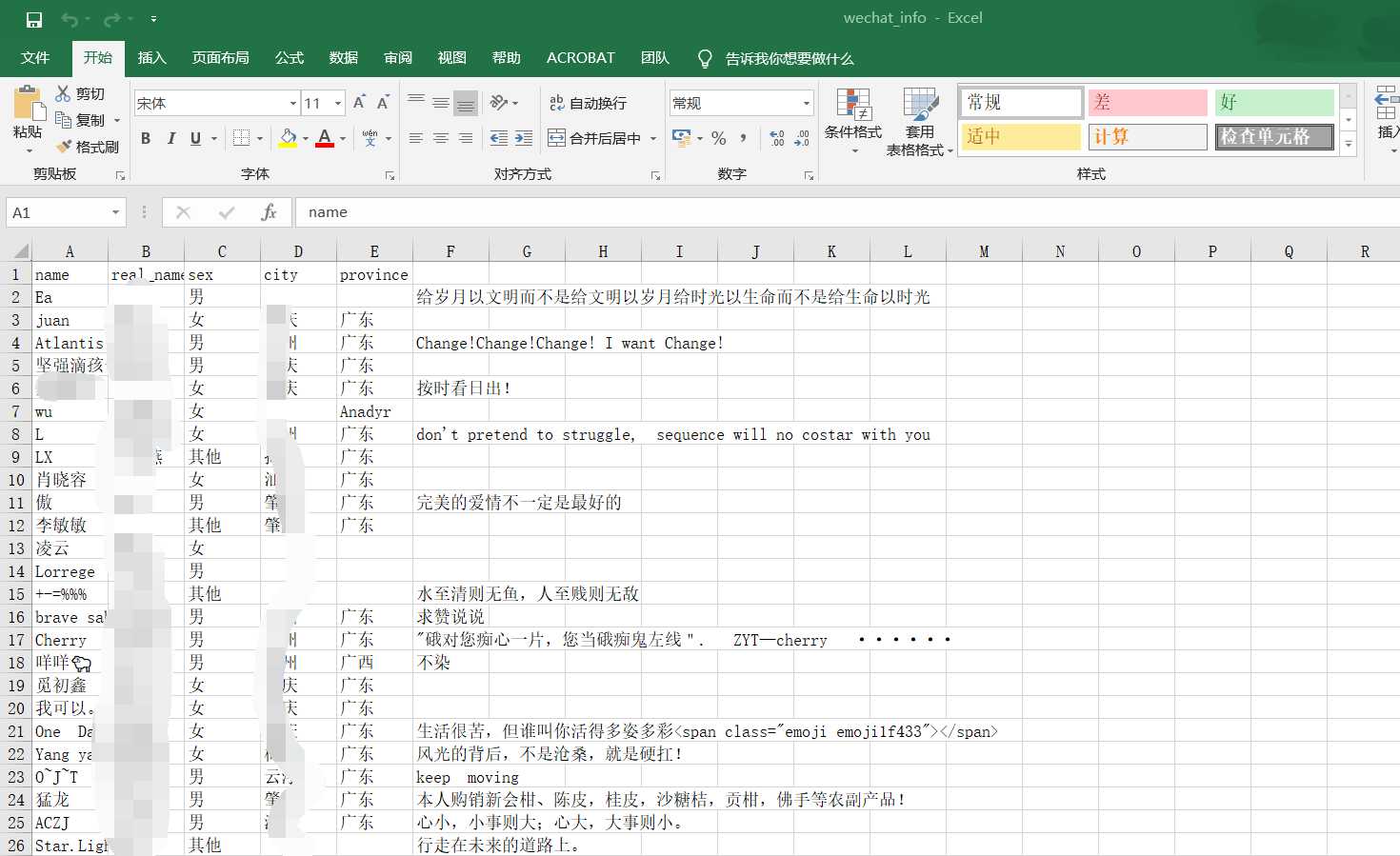
四.词云 注意,1要在当前py文件夹下面放一张名字为love 的jpg图片
2 如果报错,可能是电脑缺少字体,可以改为msyh.ttc
def city_wordcloud(self, save_name, condition):
wordlist, giveup = self.extract_data_as_two_lis(condition)
new_wordlist = list()
for i in range(25):
new_wordlist.append(wordlist[i])
wl = ‘ ‘.join(wordlist) # 把列表转换成str wl为str类型,所以需要转换
cloud_mask = np.array(Image.open("love.jpg")) # 词云的背景图,需要颜色区分度高
wc = WordCloud(
background_color="black", # 背景颜色
mask=cloud_mask, # 背景图cloud_mask
max_words=100, # 最大词语数目
font_path=‘simsun.ttf‘, # 调用font里的simsun.tff字体,需要提前安装
height=500, # 设置高度
width=2600, # 设置宽度
max_font_size=1000, # 最大字体号
random_state=1000, # 设置随机生成状态,即有多少种配色方案
)
myword = wc.generate(wl) # 用 wl的词语 生成词云
# 展示词云图
plt.imshow(myword)
plt.axis("off")
#plt.show()
try:
wc.to_file(save_name + ‘.jpg‘) # 把词云保存下当前目录(与此py文件目录相同)
except:
print("词云保存失败")

五.地图可视化
#参数为condition,picture_name, keylist, valueslist, Map_condition->china或者广东创建html地图图片,图片名字为picture_name
def map_picture(self, condition, picture_name, keylist, valueslist, Map_condition):
from pyecharts import options as opts
from pyecharts.charts import Map
def map_visualmap() -> Map:
new_keylist = list()
new_valueslist = list()
if condition == ‘city‘:
for i in range(len(keylist)):
# 列表处理,默认elsx里面的city没有‘市‘字,地图需要市字
new_keylist.append(keylist[i] + ‘市‘)
new_valueslist.append(valueslist[i])
else:
for i in range(len(keylist)):
new_keylist.append(keylist[i])
new_valueslist.append(valueslist[i])
c = (
Map()
.add("好友地图分布", [list(z) for z in zip(new_keylist, new_valueslist)], Map_condition)
.set_global_opts(
title_opts=opts.TitleOpts(title="Map-VisualMap"),
visualmap_opts=opts.VisualMapOpts(max_=100),
)
)
try:
c.render(picture_name)
except:
print("html地图图片创建失败")
print(‘html地图图片保存成功‘)
map_visualmap()#调用自己
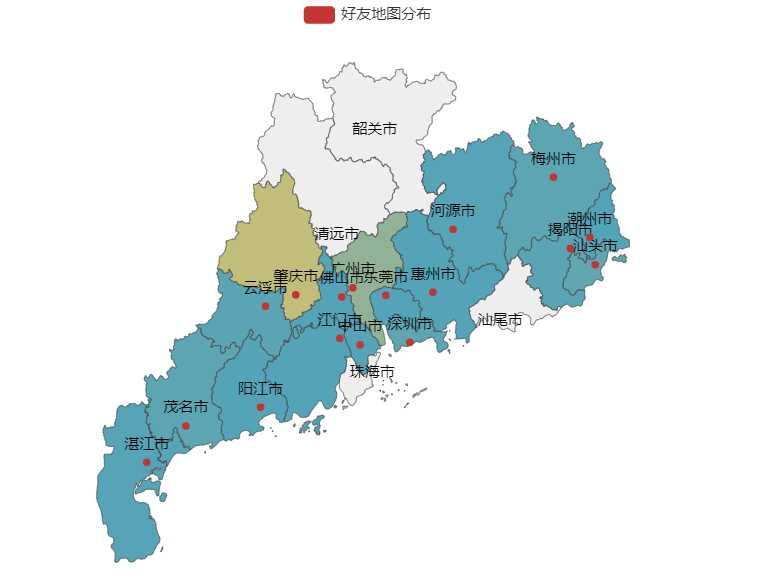
六.完整代码
from wxpy import *
from wordcloud import WordCloud
import numpy as np
from PIL import Image
import matplotlib.pyplot as plt
from pandas import read_excel
import pandas as pd
class wechat_test():
def __init__(self, filename, sheetname):
self.filename = filename
self.sheetname = sheetname
def get_friends_info(self): #获取好像信息,返回lis列表
bot = Bot()
lis = [[‘name‘, ‘real_name‘, ‘sex‘, ‘city‘, ‘province‘]] # 把信息存储为一个二维列表,添加头部信息
friend_all = bot.friends()
for a_friend in friend_all:
NickName = a_friend.raw.get(‘NickName‘, None) #获取所有好友信息 raw表示获取全部信息
RemarkName = a_friend.raw.get(‘RemarkName‘, None)
Sex = {1: "男", 2: "女", 0: "其他"}.get(a_friend.raw.get(‘Sex‘, None), None)
City = a_friend.raw.get(‘City‘, None)
Province = a_friend.raw.get(‘Province‘, None)
Signature = a_friend.raw.get(‘Signature‘, None)
#HeadImgUrl = a_friend.raw.get(‘HeadImgUrl‘, None)
#HeadImgFlag = a_friend.raw.get(‘HeadImgFlag‘, None)
list_0 = [NickName, RemarkName, Sex, City, Province, Signature]
lis.append(list_0)
return lis
# 把lis信息写入到excle
def friends_info_lis_to_excle(self):
import openpyxl
lis = self.get_friends_info()
wb = openpyxl.Workbook()
sheet = wb.active
sheet.title = self.sheetname
for i in range(0, len(lis)):
for j in range(0, len(lis[i])):
sheet.cell(row=i+1, column=j+1, value=str(lis[i][j]))
wb.save(self.filename)
print("excel保存成功")
#参数为condition 词频,提取两个列表,condition 和 人数,降序列表
def extract_data_as_two_lis(self, condition):
df = read_excel(self.filename, sheet_name=self.sheetname)
X_list = df[condition].fillna(‘0‘).tolist() # 把列转换为list,用0替换Nan?
counts = {} # 创建字典
for word in X_list:
counts[word] = counts.get(word, 0) + 1 # 统计词频
items = list(counts.items()) # 返回所有键值对
items.sort(key=lambda x: x[1], reverse=True) # 降序排序
keylist = list()
valueslist = list()
for item in items:
word, count = item
#if word == ‘0‘:
#word = "其他"
keylist.append(word) # 把词语降序word放进一个列表
valueslist.append(count)
return keylist, valueslist
#参数为 save_name 自动添加jpg 创建X条件词云,
def city_wordcloud(self, save_name, condition):
wordlist, giveup = self.extract_data_as_two_lis(condition)
new_wordlist = list()
for i in range(25):
new_wordlist.append(wordlist[i])
wl = ‘ ‘.join(wordlist) # 把列表转换成str wl为str类型,所以需要转换
cloud_mask = np.array(Image.open("love.jpg")) # 词云的背景图,需要颜色区分度高
wc = WordCloud(
background_color="black", # 背景颜色
mask=cloud_mask, # 背景图cloud_mask
max_words=100, # 最大词语数目
font_path=‘simsun.ttf‘, # 调用font里的simsun.tff字体,需要提前安装
height=500, # 设置高度
width=2600, # 设置宽度
max_font_size=1000, # 最大字体号
random_state=1000, # 设置随机生成状态,即有多少种配色方案
)
myword = wc.generate(wl) # 用 wl的词语 生成词云
# 展示词云图
plt.imshow(myword)
plt.axis("off")
#plt.show()
try:
wc.to_file(save_name + ‘.jpg‘) # 把词云保存下当前目录(与此py文件目录相同)
except:
print("词云保存失败")
#参数为condition ,创建柱形html图片,
def pillar_picture(self, condition, render_name):
from pyecharts.charts import Bar
from pyecharts.globals import ThemeType
from pyecharts import options as opts
keylist, valueslist = self.extract_data_as_two_lis(condition)
new_keylist = list()
new_valueslist = list()
for i in range(10):
new_keylist.append(keylist[i])
new_valueslist.append(valueslist[i])
bar = Bar(init_opts=opts.InitOpts(theme=ThemeType.LIGHT))
# x轴 列表
bar.add_xaxis(new_keylist)
bar.add_yaxis("好友分布", new_valueslist)
# render 会生成本地 HTML 文件,默认会在当前目录生成 render.html 文件
# 也可以传入路径参数,如 bar.render("mycharts.html")
bar.render(render_name)
print("pillar_picture图片保存成功!")
#参数为condition,picture_name, keylist, valueslist, Map_condition->china或者广东创建html地图图片,图片名字为picture_name
def map_picture(self, condition, picture_name, keylist, valueslist, Map_condition):
from pyecharts import options as opts
from pyecharts.charts import Map
def map_visualmap() -> Map:
new_keylist = list()
new_valueslist = list()
if condition == ‘city‘:
for i in range(len(keylist)):
# 列表处理,默认elsx里面的city没有‘市‘字,地图需要市字
new_keylist.append(keylist[i] + ‘市‘)
new_valueslist.append(valueslist[i])
else:
for i in range(len(keylist)):
new_keylist.append(keylist[i])
new_valueslist.append(valueslist[i])
c = (
Map()
.add("好友地图分布", [list(z) for z in zip(new_keylist, new_valueslist)], Map_condition)
.set_global_opts(
title_opts=opts.TitleOpts(title="Map-VisualMap"),
visualmap_opts=opts.VisualMapOpts(max_=100),
)
)
try:
c.render(picture_name)
except:
print("html地图图片创建失败")
print(‘html地图图片保存成功‘)
map_visualmap()#调用自己
if __name__ == "__main__":
wechat = wechat_test(‘wechat_info.xlsx‘, ‘list‘)
wechat.friends_info_lis_to_excle()
wechat.city_wordcloud(‘city_wordclour‘, ‘city‘)
wechat.pillar_picture(‘city‘, ‘render.html‘)
keylist, valueslist = wechat.extract_data_as_two_lis(‘city‘)
wechat.map_picture(‘city‘, ‘test.html‘, keylist, valueslist, "广东")
#wechat.find_friends_in_city()
标签:背景 har ini 获取 lag 可视化 pass bar options
原文地址:https://www.cnblogs.com/abing123/p/10982328.html